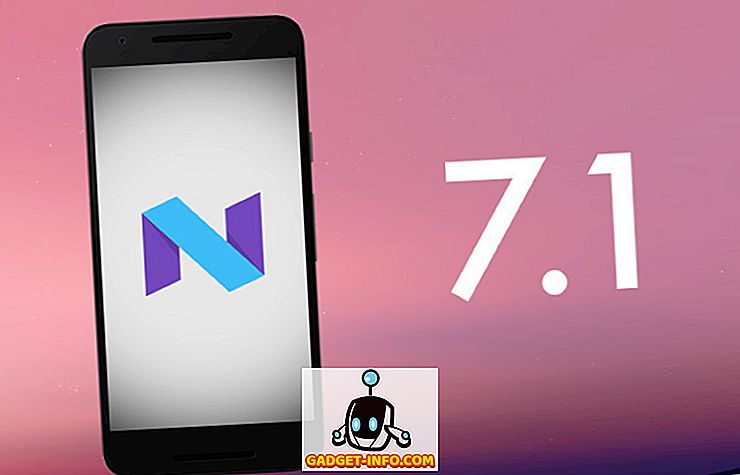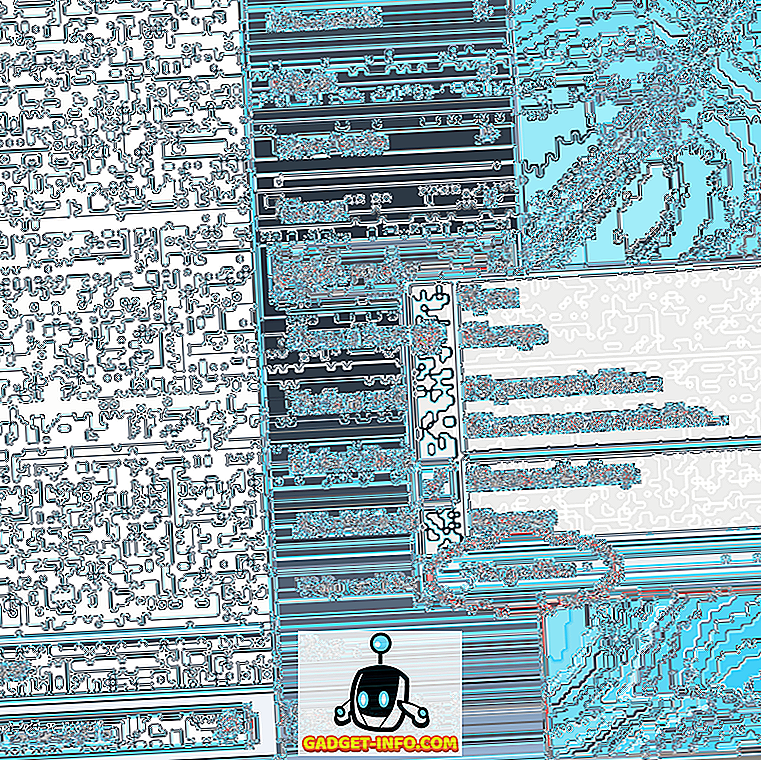Una dintre caracteristicile principale ale Windows 10 este integrarea Cortana. Este asistentul digital al Microsoft, care vă va ajuta să obțineți lucrurile doar dacă o întrebați pe Windows Phone sau acum pe PC-uri Windows 10, de asemenea. Puteți să o cereți să aibă grijă de numirile dvs. și să vă reamintească lucruri diferite, doar dând o comandă vocală, fără clicuri. Cu toate acestea, majoritatea oamenilor încă mai cred că este doar o funcție de căutare avansată care le va ajuta doar să caute lucruri de pe PC sau Web. Ea nu este tot robotic ca Siri sau Google Now, Microsoft a adăugat, de asemenea, un sentiment de umor pentru a oferi o experiență puțin confortabilă. În afară de funcția de căutare de bază, ea poate face și alte sarcini de productivitate care pot fi destul de la îndemână. În plus, puteți să întrebați și întrebările sale bazate pe umor și să primiți răspunsuri diferite pentru a menține lucrurile proaspete.
Vom enumera câteva sfaturi și trucuri la îndemână pentru Cortana, care vă vor crește productivitatea și vă vor menține distrați în același timp.
Cool Sfaturi și trucuri Cortana
1. Ouă de Paște Cortana

În afară de creșterea productivității și oferirea unei experiențe mai bune Windows, ea are, de asemenea, un umor interesant. De exemplu, poți să joci jocuri cu ea cum ar fi " foarfece de hârtie rock " și să o rogi să arunce zaruri pentru tine sau să răstoarne o monedă introducând în bara de căutare.
Puteți, de asemenea, să întrebați întrebarea ei amuzantă / interactivă diferită și să primiți câteva răspunsuri interesante. Nu există o listă oficială a ceea ce puteți să o întrebați, astfel încât să puteți să o întrebați și să fiți destul de norocoși pentru a primi un răspuns. Cu toate acestea, dacă nu doriți să vă explorați, puteți, de asemenea, să verificați răspunsul altor persoane care au încercat să vorbească cu ea.
Unele dintre comenzile pe care le puteți încerca:
- Știi să dansezi?
- Îți place Google Now?
- Esti treaz?
- Vă urăsc
- Cine e mai bun pentru tine sau pentru Siri?
2. Faceți conversii cu ajutorul Cortana

Cortana poate face toate tipurile de conversii chiar de la interfața ei, trebuie doar să le oferiți unitățile. Poate converti valute, lungime, greutate și cantitate de lichid. De exemplu, puteți încerca comenzi, cum ar fi " Convertiți 45 USD în INR ", "Convertiți 93 de metri în inchi" sau "Ascunse 8 galonuri în litri".
3. Spune-i Cortana despre preferințele tale

Puteți să-i spuneți Cortana despre toate preferințele dvs. și să o noteze în carnetul ei. Vă va aminti toate preferințele și vă va oferi o experiență personalizată și recomandări conform acesteia.
Pentru a le spune despre preferințe, faceți clic pe bara de căutare Cortana și faceți clic pe pictograma " Notebook " de sub butonul Home din stânga. Aici veți găsi tot ce vă interesează și vă poate oferi preferințe în funcție de ele.
Unele dintre interesele pe care le puteți include includ: Finanțe, Mănâncă și bea, Evenimente, Filme & Muzică, Știri și Sport. Aici puteți spune ce vă place și ce fel de recomandări vă puteți aștepta.
4. Obțineți definiții din Cortana

Cortana folosește dicționarul Oxford pentru a defini aproape orice fel de cuvânt (care are definiție în dicționarul Oxford, desigur). Rezultatele vor fi afișate în interfața principală. Căutați după introducerea " Define (cuvântul) " în bara de căutare. Acest lucru funcționează foarte mult ca și cum căutăm definiția / înțelesul unui cuvânt pe Google.
5. Cortana poate rezolva ecuațiile matematice pentru tine

Puteți rezolva problemele matematice la nivel de complexitate la nivel de complexitate, prin simpla punere a ecuației în bara de căutare Cortana. Răspunsul rezultat va fi furnizat în interfața principală și poate oferi pași pentru anumite probleme.
În afară de bază, plus, minus, multiplicare și diviziune, puteți rezolva alte probleme matematice obișnuite cum ar fi găsirea de numere reale (exemplu: 5 - 2 - 7 - 2) + 7) 3x 2 - 8x = 3). Cortana poate funcționa ca un calculator la îndemână pentru dvs.
6. Modificați motorul de căutare implicit Cortana

Implicit, Cortana utilizează Bing ca motor principal de căutare pentru toate interogările și nu există nici o modalitate integrată de a schimba aplicația de căutare prestabilită pentru Cortana. Cu toate acestea, există unele soluții care vă pot ajuta să modificați motorul de căutare implicit al companiei Cortana.
În prezent, Firefox 40 este singurul browser care vă va permite să modificați motorul de căutare prestabilit al companiei Cortana cu motorul de căutare curent fără a fi nevoie de extensii de la terțe părți. Trebuie doar să descărcați Firefox 40 și să-l setați ca browser prestabilit, iar Cortana va folosi motorul de căutare prestabilit ca motor de căutare implicit pentru Firefox 40. Pentru Chrome, puteți utiliza o extensie numită Chrometana care va redirecționa toate căutările Cortana către motorul de căutare prestabilit al Chrome. Prin aceasta, puteți avea Google fie ca motor de căutare prestabilit pentru Cortana, fie dacă sunteți preocupat de confidențialitatea pe care o puteți folosi pentru DuckDuckGo.
7. Obțineți mementouri bazate pe locații

De asemenea, puteți solicita Cortana să vă reamintească ceva când vă aflați într-o anumită locație (o altă caracteristică bună pentru Windows Phone). Tot ce trebuie să faceți este să spuneți / scrieți în ce doriți să-și amintească și ea își va aminti.
De exemplu, puteți să spuneți / tastați " Amintește-mi să cumpăr lapte când sunt la Green Valley ". Aceasta va deschide o altă fereastră în care puteți specifica zilele în care doriți să primiți o reamintire și să furnizați locația exactă (dacă este necesar). " Amintește-mi " este cuvântul cheie aici, deci fă-ți propoziția în conformitate cu ea și ea va face restul.
De asemenea, va asculta și alte comenzi asemănătoare cu acesta, cum ar fi " opriți (memento-ul specificat) " sau " editați memento-ul specificat ".
8. Continuați cu ultimele știri de interes pentru dvs., cu ajutorul Cortana

Ea va arata, de asemenea, cele mai recente stiri pentru tine chiar in interiorul interfetei pentru Windows 10 pe PC si pe telefoanele Windows, va trebui sa glisati in sus. Știrile vor fi aleatoare dacă nu ți-ai specificat încă interesele. Urmați instrucțiunile din sfatul " Spuneți-vă despre dvs. " pentru a vă stabili interesul pentru știri.
9. Faceți Cortana Sing

Puteți face Cortana cântând literalmente! Și când spunem "literal" înseamnă că ea cântă de fapt pentru tine. Nu este vorba doar de o voce de calculator care încearcă să coteze cuvinte pentru a face o melodie sau cântecul original începe să se joace. Ea cântă un cântec cu o voce umană (Jen Taylor să fie exact), oferindu-i umorul necesar dorit de un asistent virtual.
Puteți oferi următoarele comenzi pentru al face să cânte:
- Canta-mi un cantec
- Cântă-mă o cântare
- Ce spune vulpea?
10. Setați o alarmă cu ajutorul lui Cortana

Puteți seta cu ușurință o alarmă pentru orice oră / zi / dată doriți, doar prin a spune sau tastând în bara de căutare. De exemplu, puteți spune / tastați " setați alarma pentru ora 5:30 mâine " și va seta alarma fără să fie nevoie să faceți clic o dată. Aici puteți schimba "mâine" cu o zi / zi, după cum doriți.
Puteți renunța din nou la alarma declanșând "Declin" sau "Opriți" în loc de "Set" în propoziția de mai sus. De asemenea, înlocuiți "Set" cu "Editați" pentru a edita o alarmă deja setată.
11. Creați o întâlnire cu ajutorul Cortana

De asemenea, puteți crea o programare prin pronunțarea / tastarea. Puteți spune " creați o întâlnire cu domnul Jindal mâine dimineață ". Ea va mula cuvintele din propoziția dvs. pentru a da întâlnirii un nume și a indica timpul. Tot ce trebuie să faceți este să confirmați și va fi programată numirea. Aici "Creați o întâlnire" este cuvântul cheie pe care ar trebui să îl utilizați.
De asemenea, numirea poate fi editată sau anulată în același mod.
12. Întreabă-l pe Cortana despre condițiile meteorologice

Pentru a ști despre vremea din orice zonă, întrebați-l pe Cortana. Tot ce trebuie să faceți este să spuneți / tip " care este vremea în (locația dorită) " și ea va arăta imediat vremea actuală în zona respectivă.
Puteți, de asemenea, să mergeți la "Notebook" și să dați clic pe "Vremea" pentru a schimba unitatea pe care să o utilizați în timp ce afișați vremea și ora orașelor în care vă interesează.
13. Căutați fișiere media în funcție de timp

Puteți solicita Cortana să caute fișiere media în PC sau OneDrive de la orice dată. De exemplu, introduceți " imagini de căutare din ultima lună " și toate imaginile adăugate din ultima lună vă vor fi afișate.
Puteți înlocui "Imagini" cu muzică sau videoclipuri în propoziția de mai sus, iar "Luna trecută" poate fi înlocuită cu ziua de ieri, săptămâna trecută, cu 3 zile sau cu o anumită dată, cum ar fi 23 iulie 2015.
14. Cortana poate deschide aplicații pentru dvs.

Cortana poate deschide toate aplicațiile și setările încorporate, doar prin a spune / tastând " Open (aplicația / setarea dorită) ". De exemplu, puteți spune " Open Edge ", iar Cortana va deschide "Microsoft Edge". De asemenea, puteți deschide setările în acest fel, cum ar fi "Deschideți panoul de control" sau "Deschideți setările de sistem".
15. Integrarea Cortana Edge

Când activați sistemul Cortana pe scară largă, ea se integrează, de asemenea, cu Microsoft Edge pentru a oferi sugestii sau rezultate de căutare mai rapide. Atunci când veți căuta întrebări frecvente cum ar fi "vremea în (orașul specific)", " Ora în oraș " sau "înălțimea" personalității celebre, veți obține rezultate instantanee chiar în bara de căutare Edge de către Cortana.
De asemenea, poate să sară în orice moment în timp ce navigați, dacă crede că are mai multe informații despre acest subiect.
16. Verificați rezultatele meciurilor cu ajutorul Cortana
Puteți, de asemenea, scorul actual al echipei dvs. preferate de sport. De exemplu, puteți încerca "Scorul de meci pentru cricket în India și Australia" și va oferi cel mai recent scor de actualizare chiar în interfața principală. Ea va afișa rezultate numai dacă există deja un progres al meciului.
17. Trimiteți e-mailuri folosind Cortana

Aceste funcții vă solicită să configurați un cont de e-mail pe clientul dvs. de e-mail preferat. Dacă aveți deja un cont setat, trebuie doar să introduceți " trimiteți un e-mail " în bara de căutare și ea vă va deschide clientul de e-mail implicit, gata să compună și să trimită un e-mail.
18. Folosiți Cortana în întreaga lume
Cortana nu este disponibilă în toate țările lumii. Dacă sunteți unul dintre cei nenorociți, atunci nu vă faceți griji, există o soluție de acces în țara dvs., de asemenea. În acest scop, puteți selecta țara dvs. în setările Windows ca una dintre țările acceptate, cum ar fi " Statele Unite ".
Pentru a face acest lucru, faceți clic pe " Setări " din meniul de pornire și acolo, faceți clic pe " Timp și limbă ".


Acum, treceți la opțiunea " Regiune și limbă " și selectați o țară acceptată din lista derulantă.

Sfat pentru bonusuri:
Cortana (în versiune beta) este de asemenea disponibilă pentru Android, dar numai pentru anumite regiuni. Dacă locuiți în regiuni unde Cortana pentru Android nu a sosit încă, ci doriți să încercați. Utilizați un VPN pentru Android.
Sperăm că articolul nostru despre unele dintre cele mai bune și mai utile sfaturi și trucuri de la Cortana v-a ajutat să utilizați Cortana într-un mod mai bun. Dacă știți despre un truc mai bun despre Cortana, anunțați-ne în secțiunea de comentarii.